word加密 Word文档如何加密
当我们有重要的资料或文件保存在Word文档里,而又怕别人窃取自己的资料怎么办?这时候Word的加密功能就派上用场了,它能将文件加密,只有输入密码后才能打开文档,下面小编就来教教大家如何给Word文档加密。
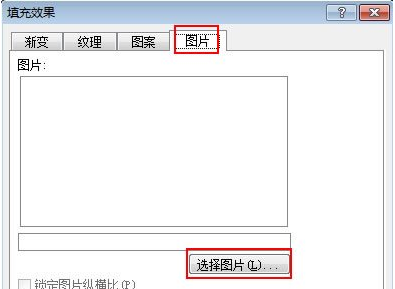
word加密——Word文档如何加密
在自己电脑中找到自己要加密的word文档,并双击打开。入word文档页面后,在页面的左上方找到图中所标注的圆形菜单按钮。进入菜单栏选项后,在选项中找到“准备”,并点击进入。在“准备”的子菜单栏中,找到加密文档的选项,双击进入。进入加密文档的密码输入阶段,在输入框内输入自己设置的密码,输入的密码一定要记住,不然将打不开文档,以免丢失重要文件,输入好密码后,点击下方的确定。进入确认密码的页面,再次输入自己设置的密码,一定要和自己上一步输入的密码一样,不然设置就会失败,输入密码时一定要注意字母的大小写,不然将打不开自己的文档。确认密码输入好后,点击下方的确定。这时候密码就设置完成了,但是不能直接关闭,在页面的左上方点击保存的按钮,将加密设置保留下来,然后可以点击关闭了。直到再次打开加密文档时,输入密码的选项栏就会出现,这时候密码就派上用场了,输入自己的密码,点击下方的确定,文档就可以打开了。
Word2010信纸效果的实现
①首先打开Word,输入文字,设为居中,当然你也可以设为其他对齐方式。
②然后切换到页面布局标签,点击页面颜色--填充效果。
③在图表标签里面,单击选择图片。
④打开本地的图片,建议选张好看的,这就要靠你平时的积累了。
⑤按下确定按钮之后,之前的白底就变成了你刚才选择的图片。
很多人的QQ空间里面写的日志都用了信纸效果,确实是很美观。但是好像要黄钻吧,在Word中我们完全可以实现这个效果,只要你素材丰富,制作出来的信纸绝对不差!如果大家还想了解更多与之有关的信息,欢迎关注我们优词网的官网。



 400-685-0732
400-685-0732
